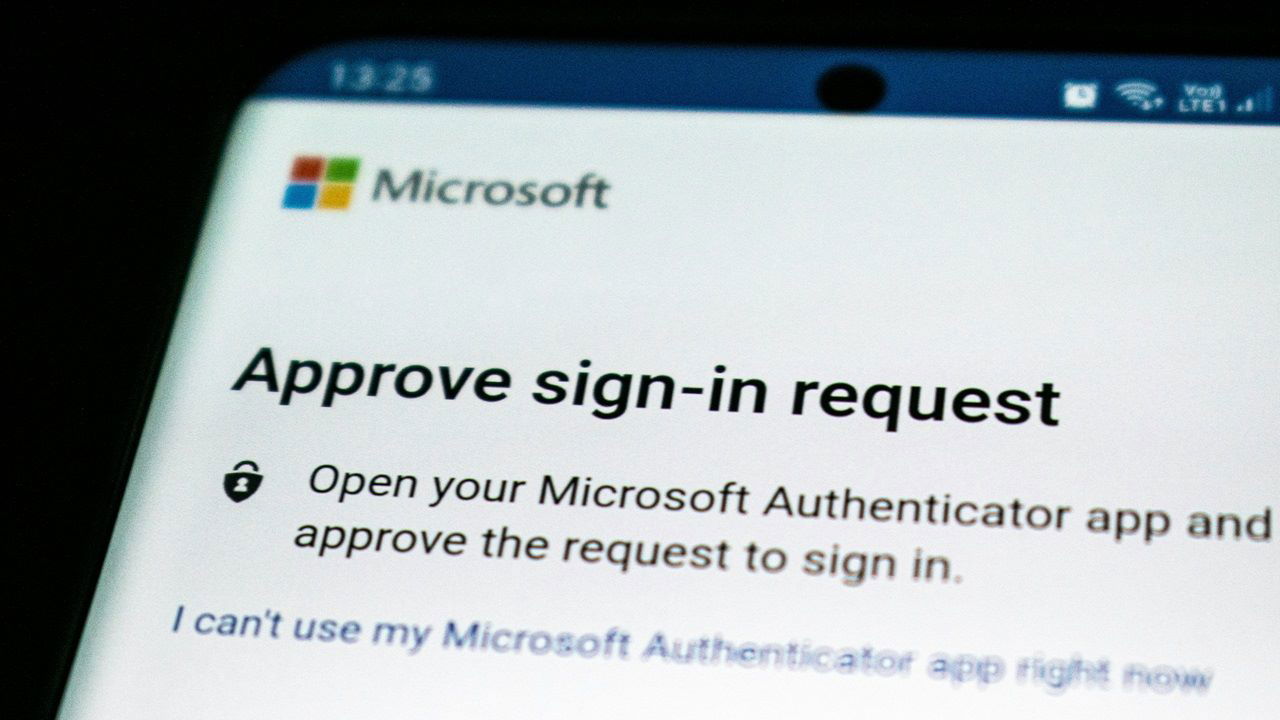تطبيقات المصادقة شائعة جدًا. فهي تتيح لك الوصول بأمان إلى العديد من متصفحات الويب والأدوات. يوضح هذا الدليل كيفية استخدام تطبيق المصادقة لزيارة أي موقع ويب أو استخدام أي خدمة.
ما هي تطبيقات المصادقة؟
تطبيقات المصادقة هي وسيلة لتسجيل الدخول بأمان إلى مواقع ويب وحسابات مستخدمين مختلفة. تعمل هذه التطبيقات من خلال التحقق من رمز أمان يتم إنشاؤه عشوائيًا ويتغير بشكل متكرر على جهازين منفصلين. يمكن أن يكون هاتفك وجهازًا آخر مثل متصفح الكمبيوتر المحمول. وهذا يضيف طبقة إضافية من الحماية، حيث يجب أن يظل الرمز كما هو على كلا الجهازين لتسجيل الدخول بنجاح.
Microsoft Authenticator وGoogle Authenticator هما أشهر الأمثلة على تطبيقات المصادقة. الأخير هو أحد أكثر الطرق أمانًا لتسجيل الدخول إلى حساب Google الخاص بك على اي او اس و ذكري المظهر بدون الحاجة إلى رسائل نصية، حتى عندما يكون هاتفك غير متصل بالإنترنت. تحتاج إلى تأكيد رمز مكون من ستة أرقام يتغير كل 30 ثانية على تطبيق الهاتف المحمول، وبعد ذلك يتم إنشاء رمز جديد.

تمنحك تطبيقات المصادقة أمانًا إضافيًا من خلال طلب جهازين مختلفين لتأكيد هويتك. كما توفر حماية قوية ضد لقطات الشاشة، مما يضمن بقاء الرموز محلية على جهازك.
نظرًا لأن الرموز الموجودة على تطبيق المصادقة لا يمكن تكرارها في الوقت الفعلي، ويتم إخفاء إنشائها العشوائي خلف طبقة عميقة من التشفير، فإن هذه الطريقة أكثر أمانًا من إرسال كلمة مرور لمرة واحدة إلى هاتفك. يعد تسجيل الدخول باستخدام تطبيقات المصادقة مثالاً على المصادقة ثنائية العوامل (TFA)، وحتى المصادقة متعددة العوامل (MFA).
لعِلمِكَ:تعرف على كيفية استخدام Google Authenticator على جهاز كمبيوتر يعمل بنظام Windows.
كيف تعمل تطبيقات المصادقة؟
على الرغم من أن تطبيقات المصادقة المختلفة لها آليات عمل خاصة بها، إلا أن جميعها تشترك في بعض الأشياء. بعد الإعداد الأولي، لا يتطلب أي منها كلمة مرور بعد الآن. ومع ذلك، فهي تعمل كمدير كلمات مرور لحسابات مستخدمين متعددة. تعمل معظم تطبيقات المصادقة بطريقتين مختلفتين:
- كلمة مرور لمرة واحدة تعتمد على الوقت (TOTP): كل ما تحتاجه هو رموز مرقمة، والتي تنتهي صلاحيتها عادةً بعد 30 ثانية. وهذا يحميك من حيل بطاقة SIM، واختراق البلوتوث، وغيرها من الطرق التي قد يسرق بها المتسللون بيانات اعتمادك.
- رمز مصادقة الرسائل المستندة إلى التجزئة وكلمة المرور لمرة واحدة (هوتب):هذه طريقة أخرى تستخدم المصادقة المستندة إلى الحدث. يظل الكود الذي تم إنشاؤه صالحًا حتى يتم طلب كود جديد.
في حساب Google على متصفح سطح المكتب، تم تنزيل أداة المصادقة مسبقًا وتثبيتها من Google Play على الجهاز المحمول الذي يولد الكود. الآن يحتاج المستخدم فقط إلى قم بتشغيل التحقق بخطوتين باستخدام آلية TOTP.

لتسجيل الدخول، سيحتاج المستخدم إلى إدخال رمز مكون من ستة أرقام يظهر على التطبيق. بعد تطابق الرمزين المرقمين، يمكن للمستخدم الوصول إلى حسابه على Google. إذا كان هناك خطأ مطبعي، فيحتاج المستخدم إلى الانتظار لمدة 30 ثانية أخرى لإدخال الرمز المرقم الصحيح.
بالإضافة إلى ذلك، نظرًا لأن تطبيقات المصادقة تعمل كوسيط اتصال بين جهازين ماديين، فأنت بحاجة إلى جهازين. يجب أن يكون أحدهما على الأقل جهازًا محمولاً، حيث يجب تنزيل تطبيق المصادقة وتثبيته.
لعِلمِكَ:بصرف النظر عن تطبيق Google Authenticator، يمكنك أيضًا إنشاء مفاتيح مرور باستخدام Google للحصول على تجربة حقيقية بدون كلمة مرور
كيفية إعداد تطبيق المصادقة
لإعداد تطبيق مصادقة، ابحث عنه في App Store أو Google Play، وقم بتنزيله على هاتفك. لتثبيته في البداية، تحتاج إلى حساب مستخدم. وهذا يعني أنه يتعين عليك إما التسجيل للحصول على حساب أو تسجيل الدخول باستخدام حساب Google أو Apple ID أو Facebook. يتيح لك هذا استخدام تطبيق المصادقة لتسجيل الدخول إلى أي حساب.
هناك أنواع مختلفة من مواقع الويب التي تتم مزامنتها مع تطبيق المصادقة الخاص بك. تتمتع معظم تطبيقات المصادقة بميزة بارزة زائد قم بتسجيل الدخول على الشاشة الرئيسية لإضافة أكبر عدد ممكن من حسابات المستخدم.
تتطلب بعض المواقع الإلكترونية، مثل تطبيقات Google وMicrosoft، مسح رمز الاستجابة السريعة. استخدم كاميرا هاتفك لمسح رمز الاستجابة السريعة، وسيضيف تلقائيًا أداة المصادقة على جهاز ثانوي. ثم استخدمها لتسجيل الدخول إلى TOTP.

هناك طريقة أخرى لربط تطبيق المصادقة بموقع ويب وهي استخدام مفتاح الإعداد. وهو مفتاح خاص يستخدم مجموعة من الأحرف والأرقام للتأكيد على كلا الجهازين. وهذا مفيد للأشخاص الذين ينسون غالبًا حمل هواتفهم معهم.
من الجدير بالذكر أن المفتاح الخاص هو الطريقة الوحيدة للوصول إلى موقع آمن، ولا ينبغي أن تفقد الوصول إليه. ومع ذلك، تتيح لك مواقع WordPress إعادة تعيين مفتاحك الخاص.
لعِلمِكَ:ما هو تشفير PGP؟ اكتشف كيف يعمل على تأمين بياناتك.
كيفية استخدام تطبيق المصادقة بعد الإعداد
بمجرد إعداد تطبيق المصادقة الخاص بك بشكل صحيح، يمكنك البدء في استخدامه على الفور لتسجيل الدخول إلى حسابك على أي موقع ويب. أولاً، قم بتسجيل الدخول باستخدام اسم المستخدم وكلمة المرور، وهي الطبقة الأولى للتحقق الناجح.
تتطلب الطبقة الثانية من المصادقة بعد ذلك. سواء كنت تريد الوصول إلى حسابك أو موقع ويب، فسيقوم تطبيق المصادقة الخاص بك باستمرار بإظهار رموز مرقمة. تأكد من تطابق الرمزين، وبمجرد إدخال الرمز الصحيح على جهاز ثانوي، سيقوم بتسجيل دخولك.

أحد العيوب الرئيسية لاستخدام تطبيقات المصادقة هو أنها تتطلب منك الوصول إلى هاتفك باستمرار. إذا فقدت هاتفك أو تعرض للتلف، فقد تجد نفسك غير قادر على الوصول إلى حساب المستخدم الخاص بك. إذا كان حساب Google، فهناك العديد من الطرق لاستعادة الوصول، ويوصى بالاشتراك في Google One في حالات الطوارئ.